De Galaxy Z Flip 3 är en fantastisk telefon att äga, till stor del tack vare den vackra skärmen och den nya hopfällbara kroppen. Men den är inte immun mot de problem som även de bästa telefonerna kan uppleva - och det finns inget värre än att din nya telefon har problem som du inte kan ta reda på hur man fixar.
Innehåll
- Problem: Mikrofonen är förvrängd med statisk elektricitet när du ringer eller spelar in röstanteckningar
- Problem: Baksidan av telefonen blir varm vid beröring, särskilt när du spelar
- Problem: Det går inte att ändra ljusstyrkan när du lyssnar på musik i Flex Mode
- Problem: Stort batteriförbrukning i standbyläge
- Problem: Samsung Pay fungerar inte
- Problem: "NoSubject"-raden visas överst i varje grupptext
- Problem: Skärmen spricker längs vikningen
- Problem: Huvudskärmen fungerar inte när du öppnar och stänger luren
Om din Galaxy Z Flip 3 beter sig konstigt eller inte fungerar som förväntat och du tappar sömn över den, är vi här för att hjälpa dig. Vi har samlat några av de vanligaste problemen med Samsung Galaxy Z Flip 3 och hittat enkla korrigeringar och lösningar för dem.
Rekommenderade videor
Lätt
10 minuter
Samsung Galaxy Z Flip 3 telefon
Senaste mjukvaruuppdateringen
Du kan ta reda på mer om Z Flip 3 i vår Samsung Galaxy Z Flip 3 recension – och när du är här, varför inte kolla in några av de bästa Z Flip 3 fodral för att skydda din nya telefon?
Problem: Mikrofonen är förvrängd med statisk elektricitet när du ringer eller spelar in röstanteckningar
En hel del användare på Samsungs forum har rapporterat problem med deras Z Flip 3:s mikrofon. När du försöker ringa ett samtal eller spela in en röstanteckning eller video, finns det distorsion och ingen röst kan höras, bara statisk.
Möjlig lösning
Samsung har svarat med några möjliga lösningar på problemet men har ännu inte erkänt om detta i själva verket är ett maskinvaruproblem eller ge en lösning. Du kan prova stegen nedan för att se om detta löser mikrofonproblemet åt dig:
Steg 1: Ta bort allt som är anslutet till din telefon som adaptrar, laddare, selfie-pinnar, etc. Ta också bort eventuella fodral eller skärmskydd från tredje part - i princip allt som är i kontakt med din telefon och kan orsaka störningar.
Steg 2: Inaktivera Bluetooth genom att svepa nedåt från toppen av skärmen för att öppna Snabbinställningar panelen och välj sedan Blåtand för att stänga av den (den ska vara nedtonad när den är avstängd).
Relaterad
- Jag är glad att Samsung Galaxy Note dog när den gjorde det
- Galaxy Z Flip 5 existerar inte ens än, men det finns redan ett avtal
- Samsung slog precis $100 rabatt på Galaxy Tab S7 FE med S Pen
Steg 3: Starta sedan om telefonen genom att hålla ned Kraft knapp och knacka Stäng av.
Steg 4: Vänta i 30 sekunder efter att din telefon har stängts av och tryck sedan på Kraft knappen för att slå på telefonen.
Steg 5: När din telefon har startat om använder du appen Kamera eller Voice Recorder för att spela in ett kort ljudklipp.
Steg 6: Spela upp klippet för att se om mikrofonproblemet är löst. Om det är det, beror problemet troligen på ett anslutet tillbehör eller en app som du nyligen laddat ner.
Om problemet inte är löst kan telefonens hårdvara vara felaktig, och du bör kontakta Samsung för att ordna en reparation eller utbyte.

Problem: Baksidan av telefonen blir varm vid beröring, särskilt när du spelar
Användare på Samsung Forum har upplevt Z Flip 3 överhettning när du använder Android Auto. Det verkar inte vara en isolerad händelse heller. Andra användare på XDA Developers Forum har rapporterat att telefonen blir väldigt varm vid beröring i området under kamerorna när man spelar grafiskt intensiva spel som Call of Duty: Mobil. Och kanske oroande, vissa användare har också rapporterat telefonen blir ovanligt varm när du gör grundläggande saker som att ringa ett samtal eller surfa på webben. Detta kan bero på Snapdragon 888-processorn, som blir betydligt varmare än tidigare processorer, eller så kan det bero på att en app drar mycket batteri.
Lösning:
En rekommenderad lösning är att ta bort telefonen från fodralet medan du tittar på videor eller under tunga spelsessioner, särskilt på en varm dag, eftersom det kan hjälpa den att hålla sig sval. Om din telefon blir överhettad när du använder den Android Auto, du kan prova att stänga bakgrundsappar och se till att du inte laddar telefonen trådlöst medan du använder appen. Samsung rekommenderar också att du håller din telefon borta från direkt solljus i bilen.
Det är också värt att försöka rensa telefonens cachepartition; så här gör du det:
Steg 1: Stäng av din telefon.
Steg 2: Tryck och håll ned Volym upp-tangenten och sidoknappen.
Steg 3: När den gröna Android-logotypen visas släpper du båda knapparna.
Steg 4: Tryck på volym ned-knappen några gånger för att markera Torka cachepartition.
Steg 5: Tryck på sidoknappen för att välja.
Steg 6: Tryck på Volym ned för att markera Ja, tryck sedan på sidoknappen för att välja.
Steg 7: När torka cache-partitionen är klar ser du Starta om systemet nu är markerad.
Steg 8: Tryck på sidoknappen för att starta om telefonen.
Du kan också ladda ner en temperaturövervakningsapp som CPU Monitor för att kontrollera om telefonen verkligen överhettas, eftersom den bara kan bli lite varm vid beröring. Om det verkar vara allvarligt överhettning, skulle nästa steg vara att kontakta Samsung för en reparation eller en utbyteshandenhet.
Problem: Det går inte att ändra ljusstyrkan när du lyssnar på musik i Flex Mode
En användare på Samsung Forum i Korea rapporterade frågor med att ändra ljusstyrkan i Flex Mode medan du lyssnar på musik. Tydligen, när man försöker justera ljusstyrkan i Flex Mode, visas en andra kolumn för volym, och ljusstyrkan ändras inte, utan volymen ökar istället. Detta video visar problemet lite tydligare.
Lösning:
Samsung släppte en mjukvaruuppdatering i september förra året för att åtgärda problemet. Om du fortfarande har problem trots att du kör den senaste mjukvaruversionen, kontakta Samsung för reparation eller utbyte av handenhet.

Problem: Stort batteriförbrukning i standbyläge
Det har förekommit rapporter på XDA-forumet om batteriförbrukning medan Z Flip 3 är i standby-läge, med en användare rapporterar ett 32 % tapp över åtta timmar medan de sov och andra rapporterade en enormt batteriförbrukning den första dagen av att äga telefonen. Orsakerna till detta kan variera – till exempel tar en ny telefon tid att lära sig dina vanor och optimera batteritiden, så det är en bra idé att övervaka förbrukningen under den första veckan. Om det fortfarande är ett problem finns det en många saker du kan prova.
Lösningar:
Kolla först inställningar > Batteri- och enhetsvård > Batteri. Detta hjälper dig att se vad som tömmer batteriet och identifiera om en specifik app är fel. Du kan också prova att inaktivera Always On Display eller kontrollera vilka funktioner och processer som körs när skärmen är avstängd genom att gå till inställningar > Avancerade funktioner > Rörelser och gester. Eller prova att inaktivera funktioner du inte behöver, som Edge-paneler och Edge-belysning. En annan sak som är värd att prova är att optimera batterianvändningen. Så här gör du det:
Steg 1: Gå till inställningar > Appar.
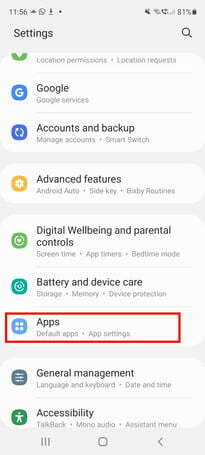
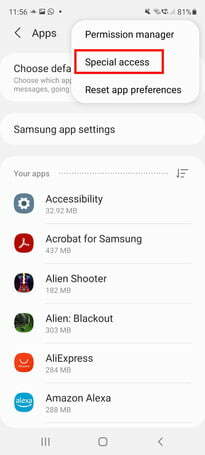

Steg 2: Välj ikonen med tre vertikala prickar längst upp till höger på skärmen och välj sedan Särskild tillgång.
Steg 3: Välj Optimera batterianvändningen, välj sedan rullgardinspilen och välj Allt.
Steg 4: Du kan sedan växla skjutreglaget för varje app du vill optimera.
Andra saker du kan prova är att lägga oanvända appar i viloläge, aktivera energisparläge, avinstallera eller inaktivera bloat du inte använder, eller till och med inaktivera täckskärmen när meddelanden kommer om detta inte är en funktion du kommer att använda.
Problem: Samsung Pay fungerar inte
Problem med att Samsung Pay inte fungerar på Samsung-telefoner verkar ha funnits ett tag nu, och det ser ut som att det fortsätter att vara ett problem med Z Flip 3 och Z Vik 3. Detta verkar mest påverka användare i Storbritannien och andra delar av Europa, med några nämner att Samsung Pay-appen öppnas med en sida på tyska – uppenbarligen inte idealiskt om du inte talar tyska!
Problemet orsakas faktiskt av en sammanblandning av CSC-koden när telefonen ställs in, vilket leder till att Samsung Pay fungerar på tyska, vilket inte är goda nyheter för dem som bor i Storbritannien.
Möjlig lösning:
Tills Samsung har en permanent fix för detta finns det några saker som moderatorer på forumen har föreslagit att du ska försöka – även om vissa användare har rapporterat att dessa fixar inte fungerar.
Steg 1: Starta om din Z Flip 3.
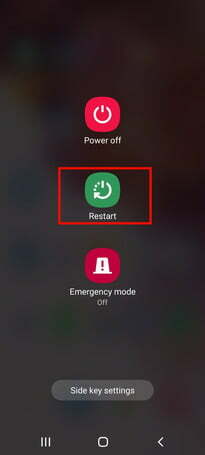
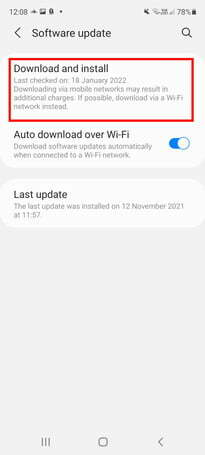
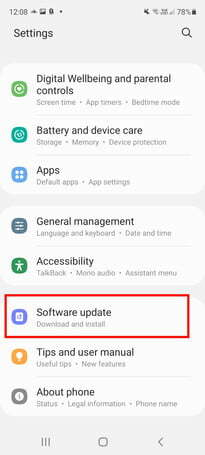
Steg 2: Gå sedan till inställningar för att söka efter programuppdateringar och/eller Samsung Pay-uppdateringar.
Steg 3: När dessa är installerade stänger du av telefonens Wi-Fi och sätter sedan på den igen
Steg 4: Avinstallera sedan Samsung Pay genom att trycka länge på appikonen och välja avinstallera.
Steg 5: Installera om Samsung Pay.
Förhoppningsvis kommer Samsung snart att ta itu med det här problemet via en uppdatering, men för nu är allt du verkligen kan göra att ge tipsen ovan för att se om det löser problemet.
Problem: "NoSubject"-raden visas överst i varje grupptext
Detta är ett känt problem som har påverkat Samsung-telefoner på T-Mobile förr. När du skickar ett MMS — eller grupptext, eftersom grupptexter använder MMS — användare rapporterar linjen
Lösning:
Vi rekommenderar att du rapporterar det här problemet till din operatör och till Samsung. Förhoppningsvis kommer en lösning att hittas inom en snar framtid. Under tiden kan du prova att använda Google Messages som din meddelandeapp eller testa att installera en annan meddelandeapp från Play Butik, som Textra, som inte har ämnesraden.
Problem: Skärmen spricker längs vikningen
Flera användare över på Samsung forum och Reddit har rapporterat problem med deras Galaxy Z Flip 3-skärmsprickor. Detta händer vanligtvis längs vecket, och hände till och med en skribent på 9to5 Google, som rapporterade att det hände efter några dagar utan att ha använt telefonen. Även om det inte verkar påverka funktionaliteten vill ingen använda en telefon med en sprucken skärm, så vad kan du göra?
Lösning
Kontrollera om din Z Flip 3 fortfarande täcks av den ettåriga garantin. Om det ligger utanför garantiperioden måste du kontakta Samsung eller gå till ditt närmaste auktoriserade Samsung-servicecenter för en skärmreparation. Om du har turen att ha ett Samsung Care+-abonnemang kan du få din skärm reparerad till en lägre kostnad.
Problem: Huvudskärmen fungerar inte när du öppnar och stänger luren
Rapporter om Z Flip 3:orna huvudskärmen fungerar inte när du öppnar och stänger telefonen tyder på att detta är ett ganska irriterande problem utan någon känd fix. När detta händer när du öppnar telefonen kommer skärmen inte att slås på förrän du stänger telefonen och öppnar den igen, eller väntar en stund.
Även om det inte finns någon känd fix för detta just nu - och Samsung verkar inte veta vad som orsakar det - finns det några saker du kan försöka lösa problemet.
Möjliga lösningar
Prova starta om telefonen i säkert läge. Du bör också se till att du har den senaste mjukvaruuppdateringen, eftersom vissa användare har rapporterat att problemet är löst efter att ha uppdaterat sin telefon.
Det är också värt att skicka en felrapport till Samsung så att den kan undersöka vad som orsakar problemet. Så här gör du det:
Steg 1: Öppna appen Samsung Members och välj Få hjälp längst ner på skärmen.

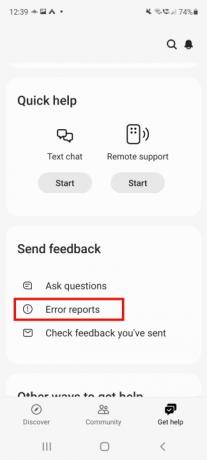

Steg 2: Scrolla ner till Skicka synpunkter och välj Felrapporter. Välj sedan din feltyp, i det här fallet, Visa.
Steg 3: På följande skärm väljer du Frekvens från rullgardinsmenyn, till exempel, En gång, Ofta, eller Ibland. Fyll sedan i felrapporten med information om fel på skärmen och se till Skicka systemloggdata är markerad längst ner på skärmen.
Steg 4: Sedan, när du har fyllt i din rapport, kan du bifoga skärmdumpar om det behövs genom att välja gem-ikonen uppe till höger. Eller så kan du välja Skicka knappen uppe till höger för att skicka din rapport.
Redaktörens rekommendationer
- Spara $100 när du köper en olåst Samsung Galaxy S23 idag
- Samsung gav oss precis 3 stora Galaxy Unpacked-teasers
- Galaxy Z Fold 5 behöver dessa fyra saker för att slå Pixel Fold
- Samsungs clamshell Galaxy Z Flip 4 hopfällbara telefon är $150 rabatt idag
- Prime Day-erbjudandet ger $700 rabatt på Samsung Galaxy Z Fold 4



